Convertir HPGL en PDF
Comment convertir des fichiers de traceur HPGL en PDF pour un partage et une impression facilités en utilisant les meilleures solutions logicielles.
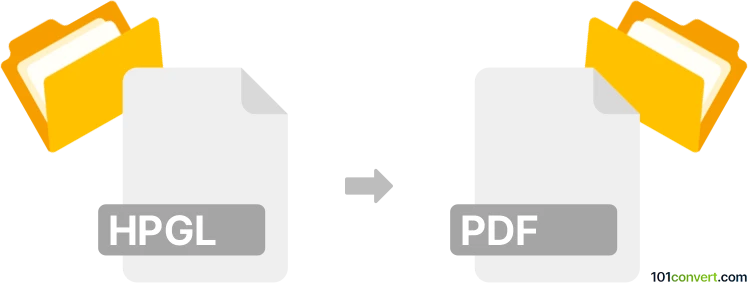
Comment convertir hpgl en fichier pdf
- Autre
- Aucune note pour l'instant.
101convert.com assistant bot
3 j
Comprendre les formats de fichiers HPGL et PDF
HPGL (Hewlett-Packard Graphics Language) est un format de fichier graphique vectoriel principalement utilisé pour envoyer des instructions aux traceurs. Il est largement utilisé en ingénierie, CAD et applications architecturales pour décrire des lignes, des formes et du texte pour le traçage. PDF (Portable Document Format) est un format de fichier universel développé par Adobe, conçu pour présenter des documents de manière cohérente sur différents appareils et plateformes. Le PDF supporte à la fois les graphiques vectoriels et raster, ce qui le rend idéal pour partager et imprimer des documents.
Pourquoi convertir HPGL en PDF ?
Convertir des fichiers HPGL en PDF permet un partage, une visualisation et une impression plus faciles des dessins techniques. Les fichiers PDF sont plus accessibles et peuvent être ouverts sur pratiquement n'importe quel dispositif sans logiciel spécialisé, tandis que les fichiers HPGL nécessitent des outils spécifiques pour traceurs ou CAD.
Meilleurs logiciels pour la conversion HPGL en PDF
Un des outils les plus fiables pour convertir HPGL en PDF est Autodesk AutoCAD. AutoCAD supporte nativement les fichiers HPGL et peut exporter des dessins en PDF. Une autre excellente option est ViewCompanion Premium, qui est spécifiquement conçu pour visualiser et convertir des fichiers de traceurs, y compris HPGL.
- AutoCAD : Ouvrez votre fichier HPGL, puis utilisez Fichier → Exporter → PDF pour enregistrer votre dessin au format PDF.
- ViewCompanion Premium : Ouvrez le fichier HPGL, puis sélectionnez Fichier → Exporter → PDF pour la conversion.
- Convertisseurs en ligne : Des sites web comme Zamzar ou CADSoftTools proposent une conversion rapide en ligne de HPGL vers PDF sans installer de logiciel.
Processus de conversion étape par étape avec ViewCompanion Premium
- Téléchargez et installez ViewCompanion Premium.
- Ouvrez votre fichier HPGL dans l'application.
- Allez dans Fichier → Exporter → PDF.
- Choisissez vos paramètres PDF et cliquez sur Enregistrer.
Conseils pour une conversion HPGL en PDF réussie
- Vérifiez l'échelle et les paramètres de taille de page pour que votre dessin s'ajuste à la page PDF.
- Revoyez le PDF généré pour détecter d'éventuels éléments manquants ou problèmes de mise en forme.
- Utilisez une exportation PDF vectorielle pour une qualité optimale, notamment pour les dessins en lignes.
Remarque : cet enregistrement de conversion hpgl vers pdf est incomplet, doit être vérifié et peut contenir des inexactitudes. Veuillez voter ci-dessous pour savoir si vous avez trouvé ces informations utiles ou non.